win10正式版应用商店中预装应用该怎么卸载?
摘要:与它的前辈Win8/Win8.1一样,Win10中继续内置了应用商店,所不同的是Windows10中已升级为通用应用商店,具有跨平台特性。但...
与它的前辈Win8/Win8.1一样,Win10中继续内置了应用商店,所不同的是Windows10中已升级为通用应用商店,具有跨平台特性。但是,可能有的朋友仍不喜欢使用Modern应用,而且传统桌面应用几乎能够满足人们的所有需求,而Windows应用商店的应用质量也还有待提升。
如果你从来不使用这些Modern版应用,微软也提供了快速卸载所有应用的方法,借助内置的PowerShell可达到这一目的。
1、搜索或运行 powershell
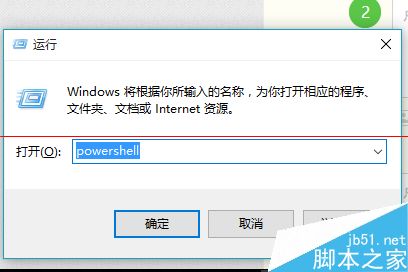
2、以管理员身份运行
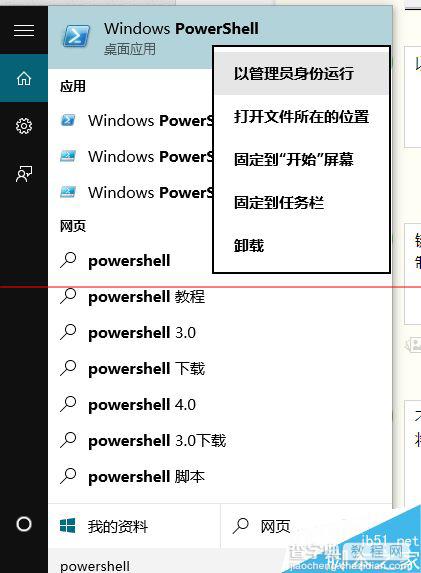
3、键入Get-AppXPackage | Remove-AppxPackage 回车(避免输入错误建议直接复制,回车不要复制哦,按enter键)
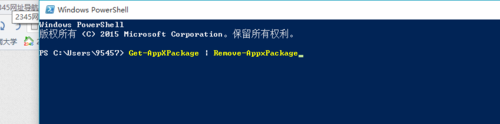
4、不仅当前账户,我们还可以卸载其他账户中的所有应用,只需输入下面的命令,将其中的替换为账户名称即可。
Get-AppXPackage -User| Remove-AppxPackage
如果要卸载所有账户中的应用,可输入下面的命令。
Get-AppxPackage -AllUsers | Remove-AppxPackage
注意事项:过程中可能会出现错误提示,自动无视就好,这并不影响最终效果。
【win10正式版应用商店中预装应用该怎么卸载?】相关文章:
★ win10一周年更新预览版1607应用商店消失了该怎么恢复?
★ WinXP系统提示werfault.exe应用程序错误该怎么办?
★ Win10下Photoshop CC选项出现乱码该如何解决?
